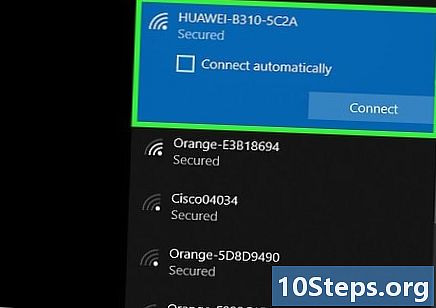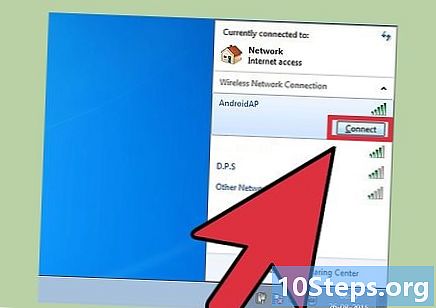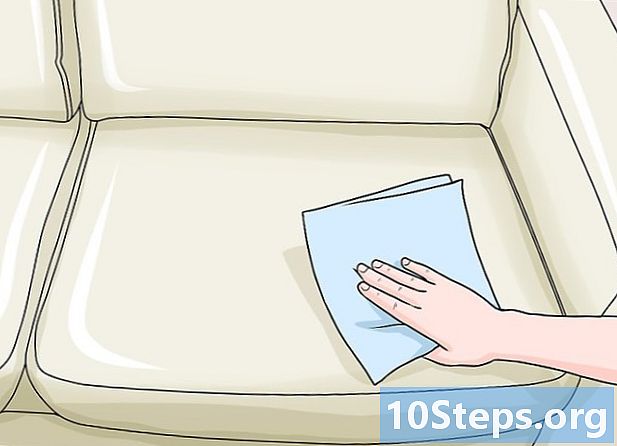सामग्री
आपल्याला इंग्रजी व्यतिरिक्त पूर्व युरोपियन भाषांमध्ये टाइप करणे आवश्यक असल्यास, आपल्याला विशेष वर्ण आणि डायक्रिटिक्स आवश्यक आहेत. फ्रेंच आणि पोर्तुगीज भाषेत उमलाट (ü) आणि एझसेट (ß), सेडिला (ç), स्पॅनिशमध्ये तिल (ñ) आणि (क्सेंट (ó, à, ê) आणि सर्वसाधारणपणे लिगॅचर्स (æ) ही काही सामान्य उदाहरणे आहेत. हे अमेरिकन कीबोर्ड आपल्याला हे अतिरिक्त वर्ण, विंडोजमध्ये द्रुत आणि सोयीस्करपणे टाइप करण्यासाठी कॉन्फिगर करण्यात मदत करण्यासाठीचे ट्यूटोरियल आहे.
पायर्या
पद्धत 3 पैकी 1: नियंत्रण पॅनेल
कंट्रोल पॅनल वर जा आणि प्रादेशिक आणि भाषा पर्यायांवर क्लिक करा.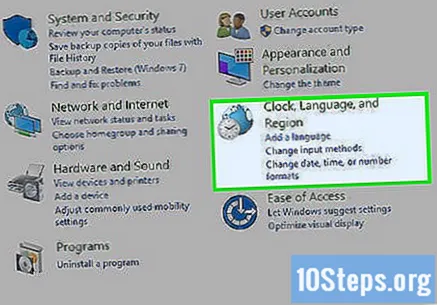
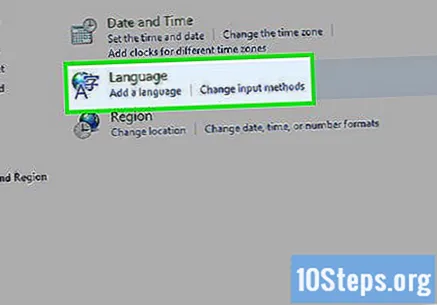
"भाषा" टॅबवर क्लिक करा आणि स्थापित सेवांच्या अंतर्गत, "तपशील" वर क्लिक करा स्थापित आणि उपलब्ध भाषांच्या सूचीसह आणखी एक विंडो उघडेल.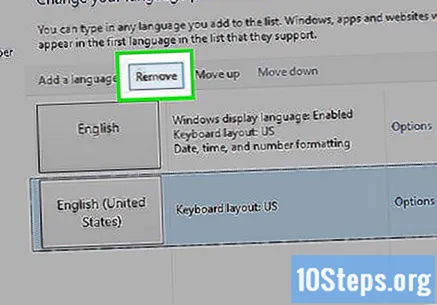
आपण इच्छित असल्यास सूचीमधून इंग्रजी (यूएस) कीबोर्ड काढा. त्यास सूचीमध्ये हायलाइट करा आणि काढा क्लिक करा. आपण एकाच वेळी एकाधिक कीबोर्ड स्थापित देखील करू शकता. (उदाहरणार्थ, दर्शविलेल्या कॉन्फिगरेशनमध्ये ग्रीक आणि डीवोरॅक कीबोर्ड समाविष्ट आहेत). एकाधिक कीबोर्ड मिळविण्यासाठी, आपण आपल्या पसंतीचा डीफॉल्ट कीबोर्ड निवडू शकता. आपण कीबोर्ड दरम्यान स्विच करण्यासाठी शॉर्टकट देखील परिभाषित करू शकता.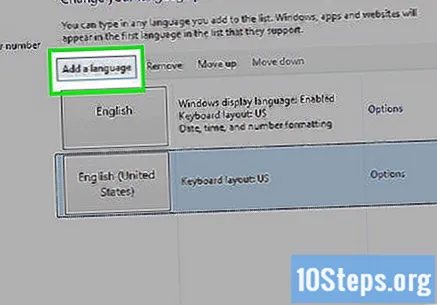
आपल्याला दुसरी भाषा जोडायची असल्यास "जोडा" बटणावर क्लिक करा.
"इंग्रजी (यूएसए)" म्हणून प्रथम निवडा. त्याखालील दुसर्या वर क्लिक करा आणि "युनायटेड स्टेट्स (आंतरराष्ट्रीय)" निवडा.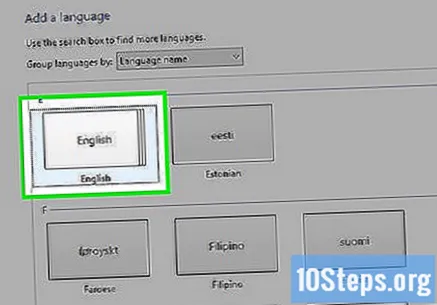
ओके क्लिक करा आणि आपण पूर्ण केले! हा आपला नवीन कीबोर्ड आहे: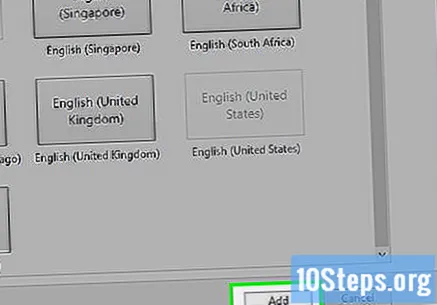
हा कीबोर्ड वापरण्यासाठी लक्षात घ्या की ते सारखेच आहे, परंतु त्यात काही फरक आहेत. उदाहरणार्थ, जेव्हा आपण नंबर एकच्या पुढे की वर क्लिक करता तेव्हा ते शीर्ष किंवा बॅकटीक बनवते. तथापि, आपण दाबल्यास आणि नंतर एक स्वर (ओ, उदाहरणार्थ), एक produced तयार केले जाईल. टाइप करण्यासाठी
- आणि 2 रा
- आणि ते करा
शिफ्ट दाबून अधिक पर्याय शोधा: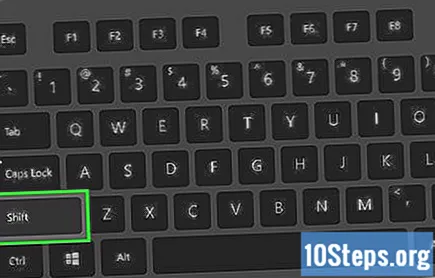
- , आणि ओ देखील अॅक्सेंट की म्हणून काम करतात.
- आणि do õ (~ स्पॅनिश भाषेसाठी आणि पोर्तुगीज भाषेत ã देखील वापरले जाते)
- आणि करा ô
- आणि करा ö
Alt-GR की कशी वापरावी ते शिका. या कीबोर्ड कॉन्फिगरेशनमध्ये, Alt-GR ने उजवीकडील Alt की पुनर्स्थित केली. Alt हा "वैकल्पिक" साठी संक्षेप आहे. खालील कीबोर्ड कॉन्फिगरेशन घेण्यासाठी ते दाबा: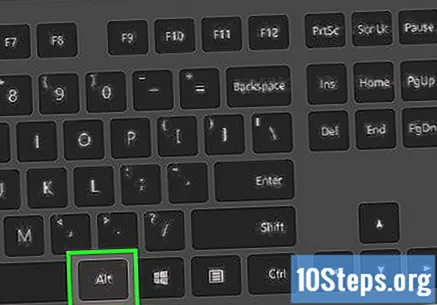
- वैकल्पिक वर्णः
¡ ² ³ ¤ € ¼ ½ ‘ ’ ¥ ×
ä å é ® þ ü ú í ó ö « »
á ß ð ø æ © ñ µ ç ¿
- वैकल्पिक वर्णः
पर्याय: आपण अद्याप अन्य युनिकोड वर्ण इच्छित असल्यास जसे की ţ, ş, ă, ą, ł, ł, किंवा etc., ☼, ♂, इ. विनामूल्य जेएलजी विस्तारित कीबोर्ड लेआउट सॉफ्टवेअर स्थापित करा आणि आंतरराष्ट्रीय कीबोर्ड ऐवजी “यूएस (जेएलजी 11)” कीबोर्ड निवडून वरील चरण पुन्हा करा. या कार्यक्रमात १००० हून अधिक युनिकोड वर्ण उपलब्ध आहेत.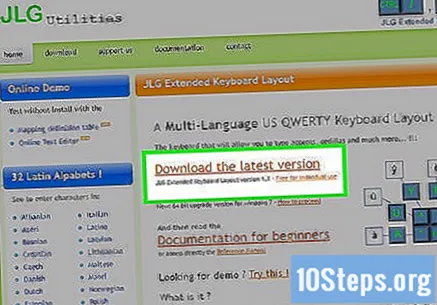
3 पैकी 2 पद्धत: चारित्र्याचा नकाशा
प्रारंभ मेनूवर जा. आपण विंडोज व्हिस्टा वापरत असल्यास शोध ओळीत "कॅरेक्टर मॅप" टाइप करा. आपण विंडोजची जुनी आवृत्ती वापरत असल्यास, जा क्लिक करा आणि मजकूर बॉक्समध्ये, "कॅरेक्टर मॅप" टाइप करा. एंटर दाबा.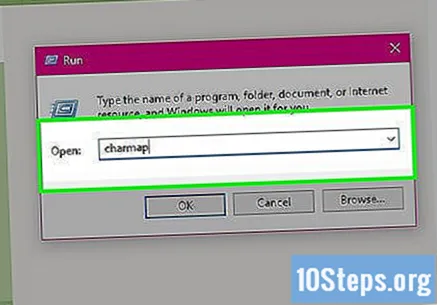
खाली एक पॉप-अप विंडो ("कॅरेक्टर मॅप" )प्लिकेशन) दिसेल, ज्यामध्ये टाइपफेस फॅमिली आणि फॉन्टची यादी आणि बॉक्ससह एक ग्रिड - प्रत्येक कॅरेक्टरसह एक - खाली आहे. आपल्याला पाहिजे असलेले पात्र सापडत नाही तोपर्यंत स्क्रोल करा. वर्ण क्लिक करा. दाबा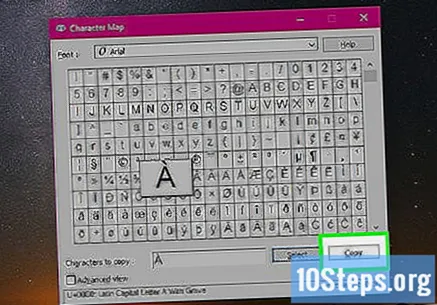
सी करण्यासाठी कॉपी करण्यासाठी किंवा त्यास टेबलाखालील मजकूर बॉक्समध्ये जोडण्यासाठी डबल-क्लिक करा आणि "कॉपी" क्लिक करा. आपण टाइप करीत असलेल्या प्रोग्रामवर जा आणि दाबा पेस्ट करण्यासाठी व्ही.
पूर्ण झाल्यावर, कॅरेक्टर मॅपसह विंडो बंद करा.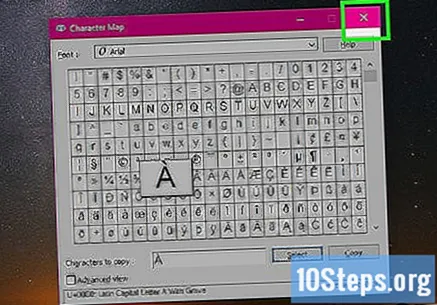
3 पैकी 3 पद्धत: अल्ट कोडसह विशिष्ट वर्ण
बहुतेक पाश्चात्य युरोपियन वर्ण एएनएसआय वर्ण सेटिंगमध्ये आहेत, त्यातील 256 वर्ण आहेत.
- कॅरेक्टर मॅपमध्ये (वर पहा) आपण "आहे" सारख्या उच्चारण केलेल्या वर्णांवर क्लिक केल्यास आपल्याला एक कोड दिसेल (या प्रकरणात, "Alt + 0233").
थेट वर्ण टाइप करण्यासाठी: कीबोर्डवरील NumLock चालू करा. डावीकडून Alt दाबा आणि आपण 0 ने सुरू होणारा संख्यात्मक कोड टाइप होईपर्यंत दाबून ठेवा. ("É" च्या बाबतीत ते "0233" असेल.)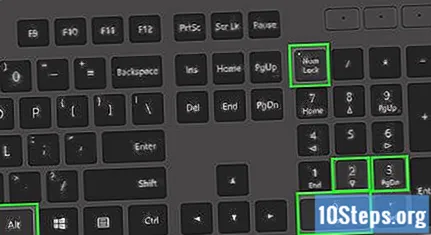
आपण वारंवार भाषांमध्ये स्विच करत असल्यास किंवा काही उच्चारण वर्णांची आवश्यकता असल्यास कोड पृष्ठे स्विच करण्यापेक्षा ही वेगवान पद्धत असू शकते.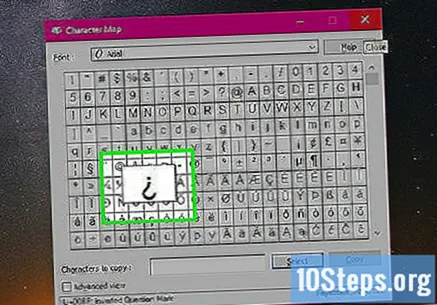
टिपा
- अॅक्सेंट जोडण्यासाठी बटणाची ही कल्पना खूप उपयुक्त आहे, परंतु लक्षात ठेवा की आपल्याला केवळ टाइप करायचे असल्यास आपल्याला नंतर जागा देणे आवश्यक आहे, जेणेकरून ते पुढील पत्रात सामील होणार नाही (उदाहरणार्थ "अॅट" वि. Ät " ).
- आपण इतर की चुकवल्यास, आपल्याला त्यांचा Alt + कोड शिकणे आवश्यक आहे, परदेशी कीबोर्ड खरेदी करणे किंवा मायक्रोसॉफ्ट वेबसाइट वरून मायक्रोसॉफ्ट कीबोर्ड लेआउट क्रिएटर डाउनलोड करणे आवश्यक आहे. Alt + कोड वापरण्यासाठी नंबर टाइप करताना Alt दाबून ठेवा. उदाहरणार्थ, Alt + 165 ñ व्युत्पन्न करते.
- आपण ग्रीक किंवा रशियन सारख्या बर्याच इंग्रजी वर्ण नसलेल्या भाषेत टाइप करू इच्छित असल्यास कीबोर्ड स्थापित करणे चांगले आहे आणि आपल्याला हवे असल्यास इंग्रजी आणि अन्य भाषेमध्ये स्विच करण्यासाठी शॉर्टकट वापरा.
- आपण पहातच आहात की या कीबोर्ड लेआउटमध्ये फ्रेंच, स्पॅनिश, जर्मन, डॅनिश, जुना इंग्रजी, स्वीडिश, पोर्तुगीज आणि इतर यासारख्या पश्चिम युरोपियन भाषांमध्ये वापरल्या जाणार्या बर्याच अक्षरे समाविष्ट आहेत. आपण युरो (€), येन (¥) आणि सामान्य मुद्रा चिन्ह (¤) सारख्या चलन वर्ण देखील वापरू शकता.
- इतर वर्णांसाठी बर्याच वर्णांची देवाणघेवाण होऊ शकते हे जाणून घ्या. "s" "एसई", "एई" साठी "ä", "ईई" साठी "ë", "ओई" साठी "" "," ओई "साठी" ö "," यूई "साठी" ü "बदलले जाऊ शकते. , "एनएन" साठी "ñ", "सीएच" साठी "č", "श" साठी "š" आणि "झेडएच" साठी "ž". हे सहसा कार्य करते जेव्हा आपण इंग्रजीमध्ये परदेशी शब्द लिहित असाल (उदाहरणार्थ, कोएनिसबर्ग , ईस्ट प्रुशिया - जर्मन पासून: कॅनिगसबर्ग) कोरुना, स्पेन (स्पॅनिश पासून: ला कोरुआना) आणि परदेशी भाषांमध्ये मजकूर लिहित नाहीत.
चेतावणी
- काही भाषांमध्ये अद्याप चांगला सॉफ्टवेअर समर्थन नाही. एशियन (चीनी, कोरियन) आणि देशी भाषांमध्ये बर्याचदा काही फॉन्ट बसविण्याची आवश्यकता असते.
- उजवीकडून डावीकडून लिहिल्या गेलेल्या भाषा, जसे की हिब्रू आणि अरबी, काही प्रकरणांमध्ये असमाधानकारकपणे दिसू शकतात आणि जेव्हा ते एकाच पृष्ठावरील किंवा दस्तऐवजावर डावीकडून उजवीकडे लिहिलेल्या भाषांसह विवादित होऊ शकतात.